xcode 를 실행하고, 프로젝트를 만드는 방법까지 설명한다.
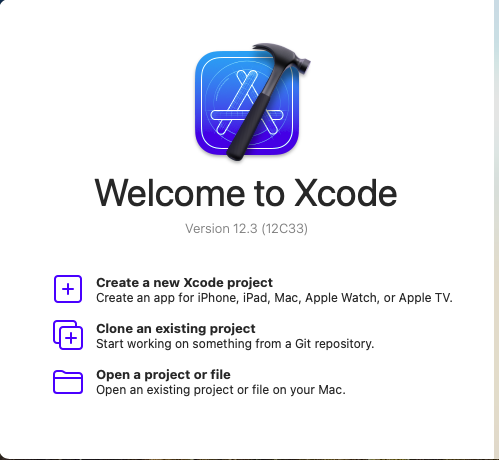
xcode를 실행하면 위의 이미지를 볼수 있을것이다! ( 본인의 버전은 xcode 12.3 버전 ! )
버전에 따라 다소 다를수도 있지만 가능하면 최신으로 update 를 하는게 좋음!
새로운 프로젝트를 생성하기 위해서는 create a new Xcode project 를 클릭한다!
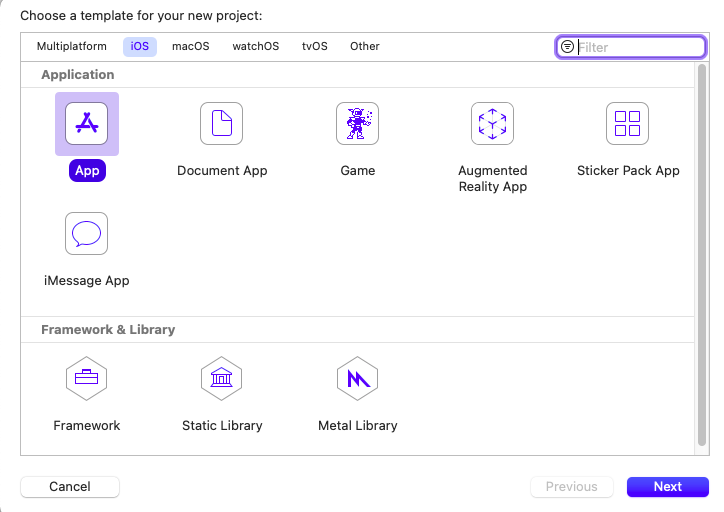
그럼 위와 같은 창이 뜨게 되는데 우리의 목적은 APP 개발이기 때문에 App 탭을 클릭한 후 next 클릭!
( 이 창에서 macOS, iOS, watchOS, tvOS 등 다양한 OS 개발에 맞게 설정할수 있다, 추후 나도 watch용 OS 개발을 해봐야지 )
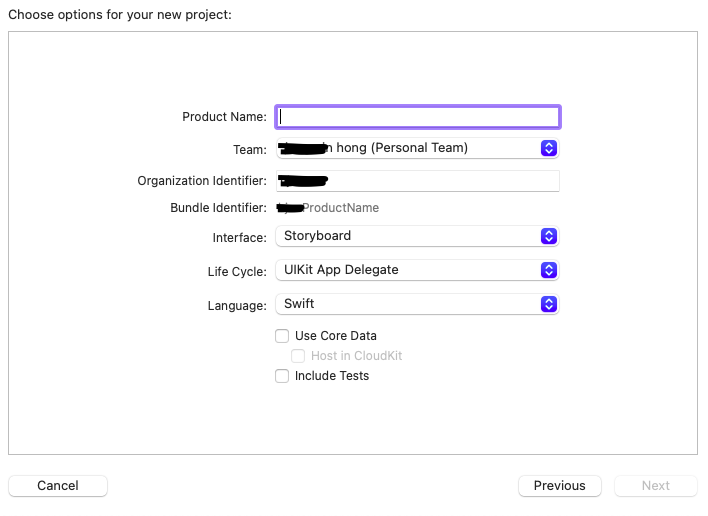
그럼 위와 같은 창이 뜨게 되는데
그 안의 기능은 다음과 같다!
| 내용 | 설명 | 내가 한것 |
| Product Name | 프로젝트의 이름을 기입 | Hello World |
| Team | 개발자 팀의 계정 | 아직 개발자 계정이 없기때문에 Apple 계정을 입력했다 ( 이런 경우 Personal Team 이라고 표시됨! ) |
| Organization Identifier | 소속된 조직명 | 소속된 조직이 없기때문에 이름 이니셜로 기입 |
| Bundle Identifier | 앱의 고유 식별코드 ( 임의 수정 불가 ) | Organization Identifier + Product Name 으로 자동으로 기입된다 ( 수정불가 ) |
| Interface | Storuboard 와 SwiftUI 선택 | 본인은 StoryBoard로 개발할것이기에 스토리보드 선택 |
| Language | Swift 와 Objective-C 선택 | Swift 로 개발! |
| Use Core Data | 앱 내에서 데이터 저장을 위한 객체인 코어데이터의 사용 여부 | 사용하지 않음! |
| Include Tests | APP 에 대한 테스트를 진행하고 결과를 검사해볼수 있는 기능을 제공한다! ( XCTestCase를 상속받을 클래스가 추가됨 ) | 사용하지 않음! |
이후 Next 를 클릭하면
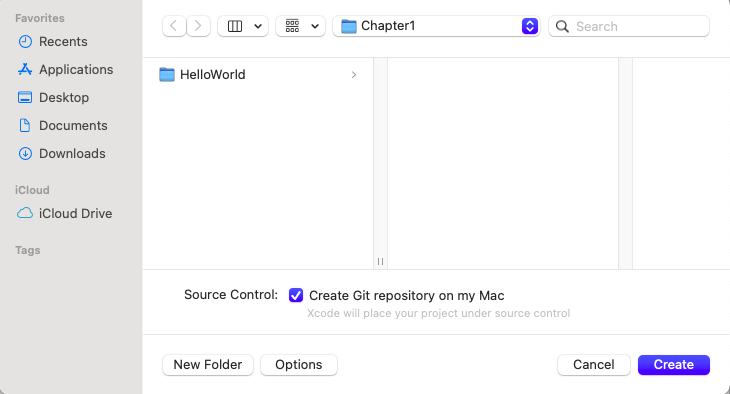
어디에 저장할 것인지 디렉터리를 선택할수 있는 창이 나온다 원하는 위치에 저장하고 Create 를 클릭!
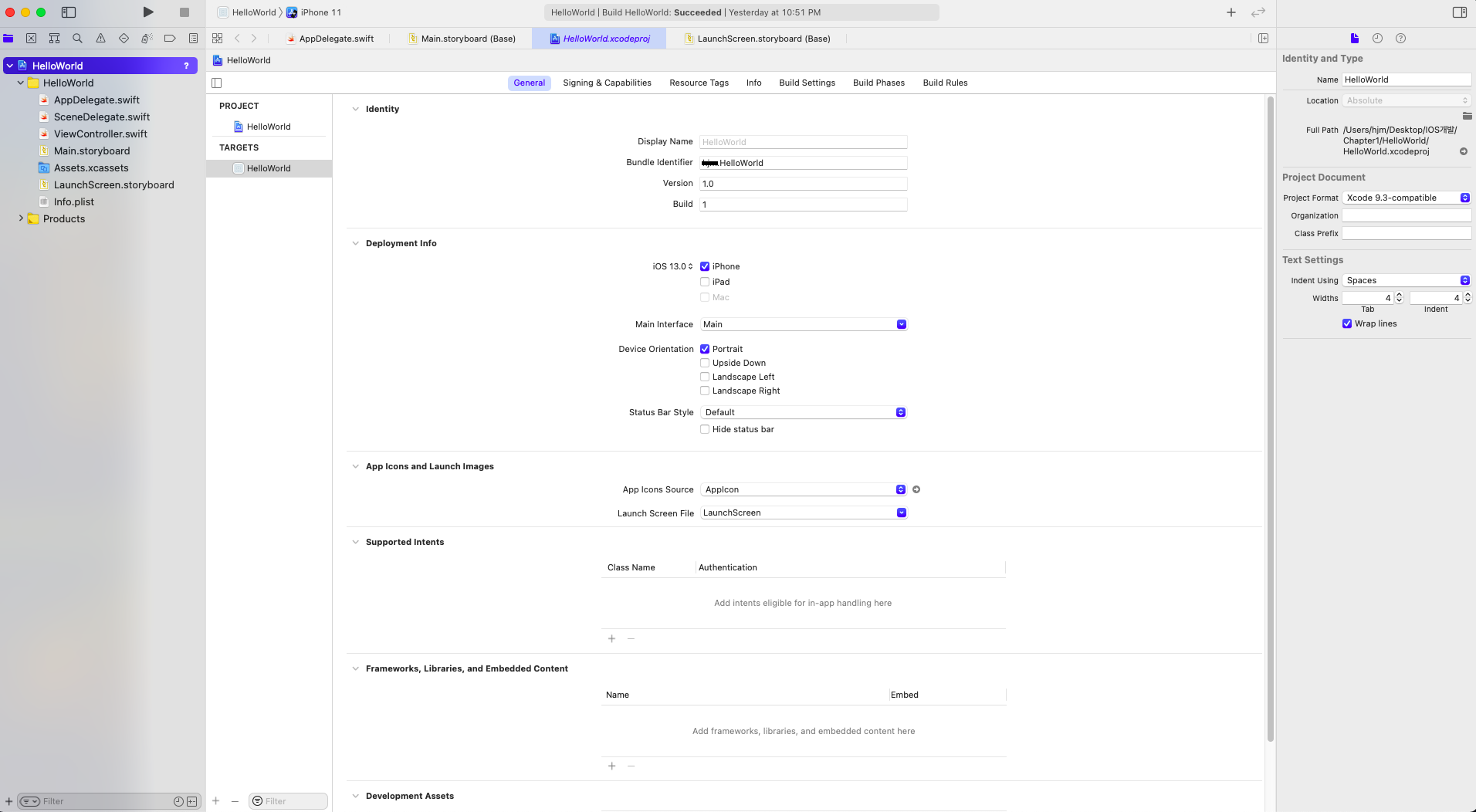
프로젝트가 생성되었다!
자세한 내용은 다음에 설명한다!